Giống như các chương trình chống virus khác, Microsoft Defender sẽ tải các tệp đáng ngờ lên Microsoft để xác định xem chúng có độc hại hay không. Tuy nhiên, một số người coi đây là một rủi ro về quyền riêng tư và muốn các tệp của họ chỉ được lưu trên máy tính hơn là tải lên máy chủ của bên thứ ba.
Theo mặc định, khi Microsoft Defender quét thiết bị của bạn, nó sẽ sử dụng tính năng Automatic sample submission để tải tệp lên máy chủ của Microsoft khi tệp bị nghi ngờ là độc hại. Tính năng bảo vệ dựa trên đám mây của Microsoft sẽ tiến hành phân tích tệp và nếu nó được xác định là độc hại, hãy khiến Microsoft Defender cách ly tệp đó trên thiết bị.
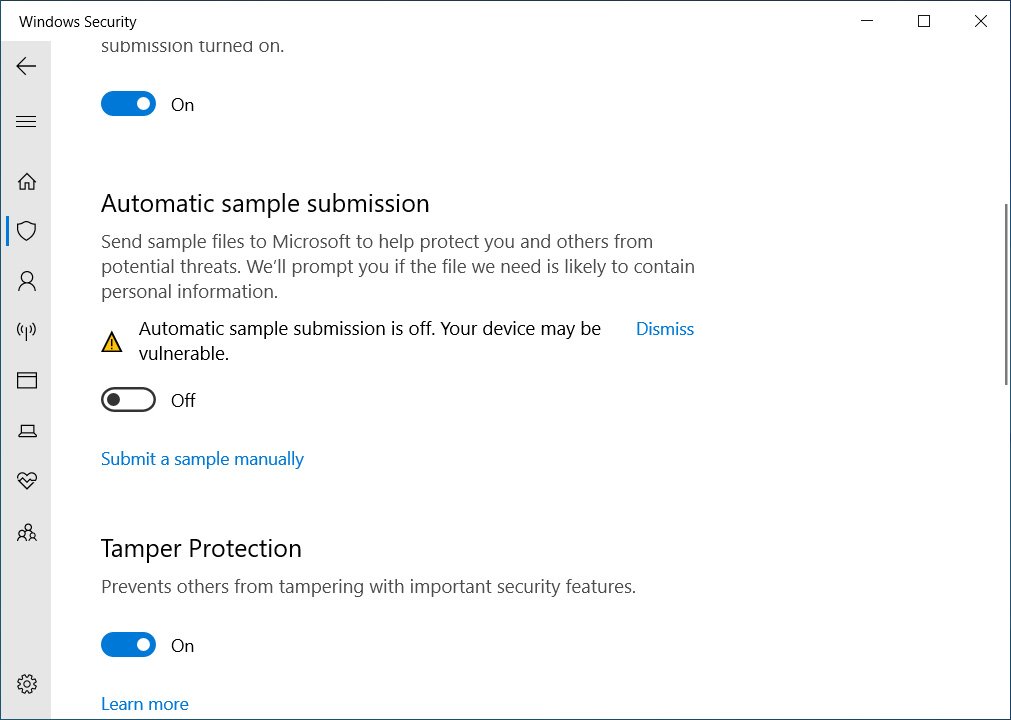
Tắt tính năng gửi tệp tới Microsoft của Windows Defender Ảnh chụp màn hình |
Khi gửi tệp, Microsoft Defender sẽ tự động tải lên tệp thực thi và script nhưng trước tiên hãy cảnh báo người dùng tải lên tệp có thể chứa thông tin cá nhân, chẳng hạn như tài liệu. Các tệp không có khả năng chứa dữ liệu người dùng sẽ được gửi tự động. Tuy nhiên, bạn sẽ được nhắc nhở việc cấp quyền nếu Windows Defender muốn gửi tài liệu, bảng tính hoặc loại tệp khác có khả năng chứa nội dung cá nhân của bạn.
Mặc dù việc tải lên các tệp bị nghi ngờ để phân tích là một tính năng có lợi, nhưng một số người dùng coi đây là một rủi ro về quyền riêng tư và có thể muốn vô hiệu hóa nó. Việc gửi tệp tự động cũng là một nguyên nhân gây ra mối bất hòa giữa chính phủ Mỹ và hãng chống virus Kaspersky của Nga.
Tuy việc gửi dữ liệu là có ích cho bảo mật, nhưng nếu bạn vẫn muốn tắt tính năng này trong Microsoft Defender, bạn có thể thực hiện các bước sau:
• Vào menu Start tìm Windows Security, sau đó mở chương trình từ kết quả tìm kiếm.
• Tiếp theo bên dưới phần Virus & threat protection bạn chọn vào liên kết Manage Settings nằm bên dưới.
• Cuộn xuống dưới giao diện, vô hiệu hóa tùy chọn Automatic sample submission.
• Cuối cùng tại hộp thoại UAC thông báo thay đổi hệ thống, bạn chọn Yes.
Sau này nếu muốn bật lại tính năng, bạn chỉ việc thực hiện tương tự và bật tùy chọn Automatic sample submission.



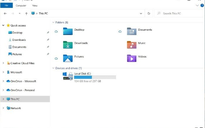


Bình luận (0)